Chưa có sản phẩm trong giỏ hàng.
Website truongthinh.info có bài Cách khắc phục lỗi Realtek HD Audio Manager missing trong Windows 10 – Nhiều người dùng đã báo cáo về lỗi Realtek HD Audio Manager missing trong Windows 10. Trong bài viết này, bạn đọc sẽ tìm hiểu cách khắc phục sự cố Realtek HD Audio Manager missing trong Windows 10.
Trong khi Intel đã cải tiến các codec High Definition Audio, thì hầu hết các máy tính Windows vẫn cung cấp Realtek HD Audio Manager và những driver liên quan. Hơn nữa, các card âm thanh tích hợp trên PC Windows hầu hết được sản xuất bởi Realtek nên rất hợp lý khi sử dụng tiện ích của bên thứ nhất để phát âm thanh tốt hơn.
Tuy nhiên, nhiều người sử dụng đã báo cáo về lỗi Realtek HD Audio Manager missing trong Windows 10. Công cụ này không hiển thị trong khay hệ thống hay Control Panel. Trong bài viết này, độc giả sẽ tìm hiểu cách khắc phục sự cố Realtek HD Audio Manager missing trong Windows 10.
Sửa lỗi Realtek HD Audio Manager missing trong Windows 10
Như mọi khi, bạn sẽ rất cần cập nhật driver âm thanh trước để khắc phục sự cố Realtek HD Audio Manager missing trong Windows 10. Và nếu vấn đề đó không thành đạt thì bạn bắt buộc phải tải xuống và cài đặt codec Realtek mới nhất từ trang web chính thức theo cách thủ công. Hãy làm theo các bước sau:
Xem thêm: cài lại win laptop huyện củ chi giá rẻ vs cai dat may tinh quan tan phu vs dich vu cai lai win pc quan 8 vs
Cập nhật driver âm thanh
1. Trước hết, nhấp chuột phải vào menu Start và mở Device Manager.
2. Bây giờ, cuộn xuống và mở rộng menu Sound, video and game controllers . Sau đó, nhấp chuột phải vào Realtek High Definition Audio và chọn Update driver.
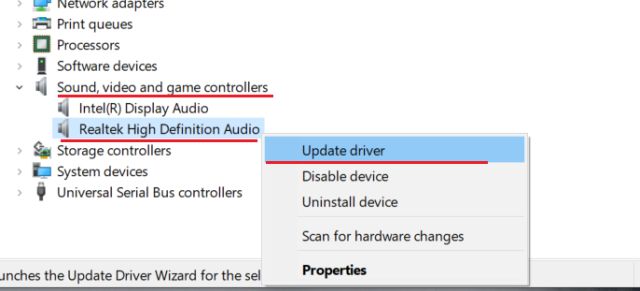
Nhấp chuột phải vào Realtek High Definition Audio và chọn Update driver
3. Trên màn hình tiếp theo, nhấp vào Search automatically for drivers . Quá trình này sẽ cần kết nối Internet hoạt động, vì vậy hãy đảm bảo kết nối máy tính với một hotspot hoặc điểm truy cập WiFi.
4. Sau khi tìm và cài đặt driver Realtek mới nhất, bạn có thể được đòi hỏi khởi động lại PC Windows 10. Sau đó, kiểm tra xem Realtek HD Audio Manager có sẵn trong khay hệ thống hoặc bên trong Control Panel không. Nếu không có, hãy chuyển sang bước tiếp theo.
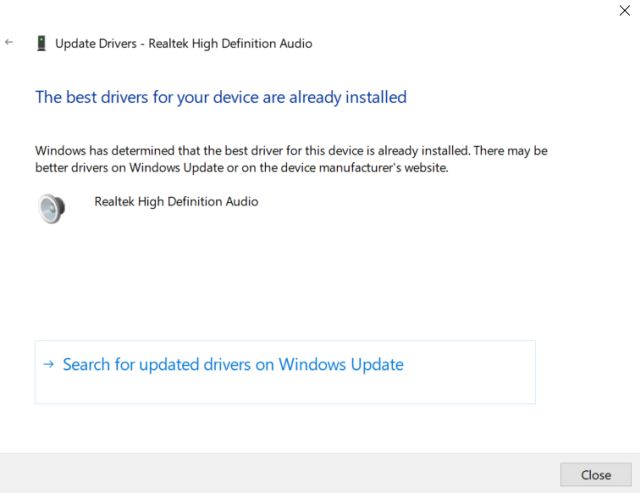
Kiểm tra xem Realtek HD Audio Manager có sẵn trong khay hệ thống hoặc bên trong Control Panel không
5. Ở đây, bạn sẽ cài đặt lại driver Realtek một lần nữa nhưng theo cách thủ công. Chọn Update driver và bấm vào Browse my computer for drivers .
6. Sau đó, nhấp vào Let me pick from a list of available drivers on my computer .
7. Ở đây, chọn Realtek High Definition Audio và nhấp vào Next. Sau khi cài đặt, hãy khởi động lại máy tính. Lần này, Realtek HD Audio Manager sẽ không biến mất trong khay hệ thống nữa.
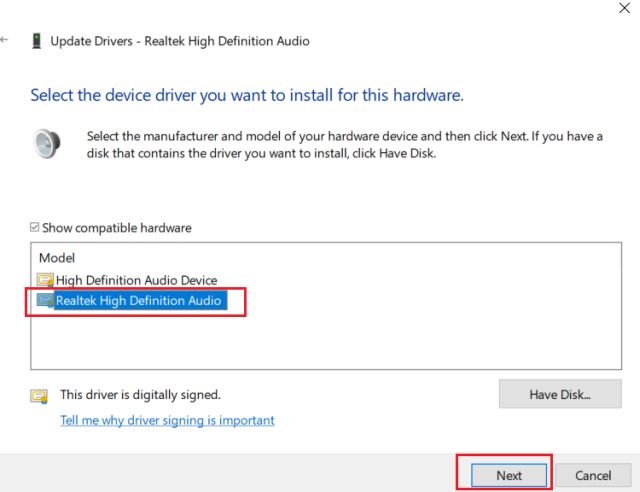
Chọn Realtek High Definition Audio
Tải Realtek HD Audio Manager
Nếu cách thức trên không giải quyết được vấn đề Realtek HD Audio Manager missing trong Windows 10 thì hãy làm theo các bước trong phần này. Tại đây, bạn sẽ tải xuống phiên bản mới nhất của Realtek HD Audio Manager trực diện từ trang web chính thức của Realtek, sau đó cài đặt nó.
1. Mở trang web Realtek và tải xuống phiên bản 32-bit hoặc 64-bit của Realtek HD Audio Manager. Để xác định phiên bản Windows, hãy click chuột phải vào My Computer và chọn System Type .
2. Sau đó, cài đặt chương trình trên PC Windows 10 và khởi động lại máy tính. Tiếp theo, hãy mở ổ C và di chuyển đến Program Files > Realtek > Audio > HDA .
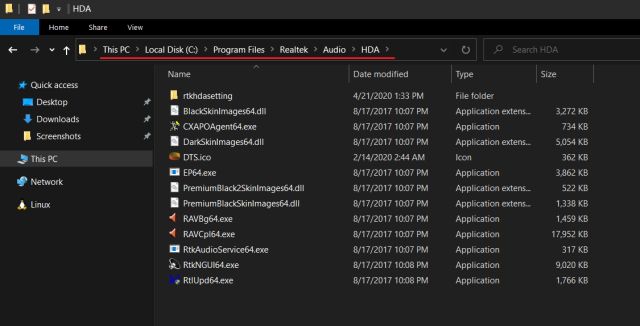 Realtek > Audio > HDA” title=”Cách khắc phục lỗi Realtek HD Audio Manager missing trong Windows 10 ” />
Realtek > Audio > HDA” title=”Cách khắc phục lỗi Realtek HD Audio Manager missing trong Windows 10 ” />Đi đến Program Files > Realtek > Audio > HDA
3. Ở đây, bạn sẽ tìm thấy 1 loạt các file liên quan đến Realtek. Nhấp đúp vào vào RtkNGUI64.exe và Realtek HD Audio Manager sẽ quay về trên Windows 10. Lưu ý, trên một số máy tính xách tay, nó có thể hiển thị là DTS hoặc Dolby.
4. Đó là 1 cách để mở Realtek HD Audio Manager theo phương pháp thủ công. Nếu bạn mong muốn làm cho nó xuất hiện trong khay hệ thống, hãy chạy RvkAudioService64.exe và RAVCpl64.exe.
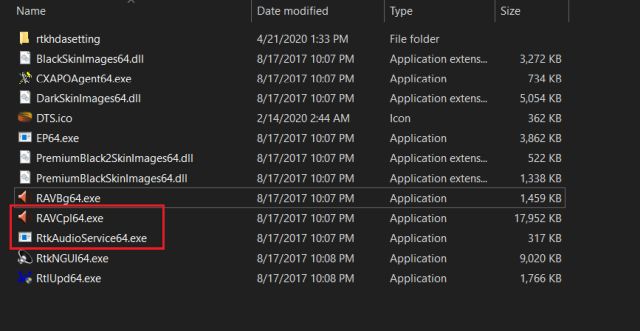
Chạy RvkAudioService64.exe và RAVCpl64.exe
5. Trong trường hợp Realtek HD Audio Manager vẫn không xuất hiện trong khay hệ thống, hãy click chuột phải vào RtkNGUI64.exe và chọn Send to. Tại đây, chọn Desktop (create shortcut) . Giờ đây, bạn cũng có thể truy cập Realtek HD Audio Manager trực diện từ desktop, bất cứ khi nào bạn muốn.
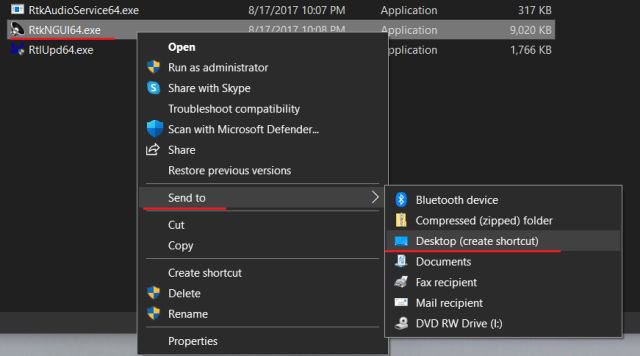
Chọn Desktop (create shortcut)
Đó là cách bạn có thể xử lý lỗi Realtek HD Audio Manager missing trong Windows 10. Bài viết đã đem ra hai phương pháp và cả hai đều khá đơn giản.
Chúc bạn thực hành thành công!
Xem thêm: cai win 7 huyen can gio vs dich vu cai win laptop quan phu nhuan vs dich vu cai win quan 4 vs
Từ khóa bài viết: truongthinh.info, Realtek HD Audio Manager, Realtek HD Audio Manager missing, lỗi Realtek HD Audio Manager missing, khắc phục lỗi Realtek HD Audio Manager missing, lỗi Realtek HD Audio Manager missing trong Windows 10, hd audio manager, realtek hd audio manager win 10
Bài viết Cách khắc phục lỗi Realtek HD Audio Manager missing trong Windows 10 được tổng hợp và biên tập bởi: truongthinh.info. Mọi ý kiến đóng góp và phản hồi vui lòng gửi Liên Hệ cho truongthinh.info để điều chỉnh. truongthinh.info xin cảm ơn.
